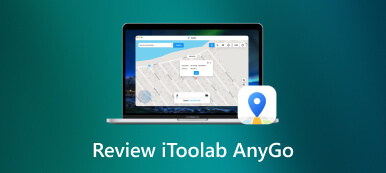Πλοηγηθείτε στο Twitter για αλλαγή και παραποίηση της τοποθεσίας σας
Ανακαλύπτω πώς να αλλάξετε την τοποθεσία σας στο Twitter απρόσκοπτα με αυτόν τον περιεκτικό οδηγό. Από την κατανόηση των κινήτρων για την απενεργοποίηση της κοινής χρήσης τοποθεσίας μέχρι την τροποποίηση της τοποθεσίας σας στο Twitter σε διάφορες πλατφόρμες, συμπεριλαμβανομένου του ιστού και της εφαρμογής, σας έχουμε καλύψει. Επιπλέον, εξερευνήστε ένα απόλυτο εργαλείο για την παραποίηση της τοποθεσίας σας και βρείτε απαντήσεις σε συχνές ερωτήσεις σχετικά με τις ρυθμίσεις τοποθεσίας Twitter. Αναβαθμίστε την εμπειρία σας στο Twitter και αποκτήστε πληροφορίες για την αποτελεσματική διαχείριση της παρουσίας σας στο διαδίκτυο.
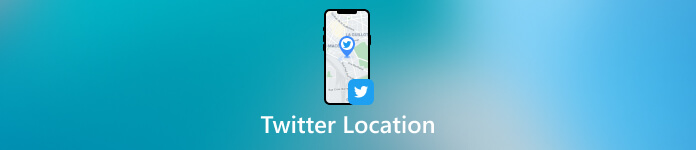
- Μέρος 1. Κίνητρα για την απενεργοποίηση της κοινής χρήσης τοποθεσίας στο Twitter
- Μέρος 2. Τρόπος τροποποίησης της τοποθεσίας σας στο Twitter στην εφαρμογή X. corp και μέσω ιστού
- Μέρος 3. Το απόλυτο εργαλείο που θα σας βοηθήσει να παραποιήσετε την τοποθεσία σας
- Μέρος 4. Συχνές ερωτήσεις σχετικά με την τοποθεσία Twitter
Μέρος 1. Κίνητρα για την απενεργοποίηση της κοινής χρήσης τοποθεσίας στο Twitter
Οι χρήστες επιλέγουν να αποκρύψουν την τοποθεσία τους στο Twitter για διάφορους λόγους. Αυτή η επιλογή θα μπορούσε να προέρχεται από ανησυχίες που σχετίζονται με το απόρρητο, την ασφάλεια ή την επιθυμία διαχείρισης προσωπικών και επαγγελματικών διαδικτυακών ορίων. Ακολουθούν μερικά πιθανά παραδείγματα:
Προβλήματα απορρήτου
Ορισμένοι χρήστες εκτιμούν το απόρρητό τους και προτιμούν να μην αποκαλύπτουν την τοποθεσία τους στο κοινό. Η απόκρυψη της τοποθεσίας τους στο Twitter βοηθά στη διατήρηση της ανωνυμίας και προστατεύει τις προσωπικές πληροφορίες από πιθανή κακή χρήση.
Σκοποί Ασφάλειας
Προσωπικές ανησυχίες για την ασφάλεια ή την ασφάλεια μπορεί να οδηγήσουν τα άτομα να αποκρύψουν την τοποθεσία τους στις πλατφόρμες μέσων κοινωνικής δικτύωσης. Η μετάδοση της ακριβούς τοποθεσίας κάποιου θα μπορούσε να τον κάνει πιο ευάλωτο σε ανεπιθύμητη προσοχή ή φυσικές απειλές.
Αποφυγή ανεπιθύμητης προσοχής
Οι χρήστες, ειδικά εκείνοι με σημαντική παρουσία στο διαδίκτυο, μπορεί να θέλουν να αποφύγουν την ανεπιθύμητη προσοχή από οπαδούς ή αγνώστους που μπορεί να παρακολουθούν τις κινήσεις τους με βάση τα δεδομένα τοποθεσίας. Αποκρύπτοντας τη θέση τους, μπορούν να μειώσουν την πιθανότητα προσέγγισης στην πραγματική ζωή.
Επαγγελματικοί Λόγοι
Οι επαγγελματίες που χρησιμοποιούν το Twitter για εργασιακούς σκοπούς μπορεί να θέλουν να διαχωρίσουν την προσωπική και την επαγγελματική τους ζωή. Η απόκρυψη πληροφοριών τοποθεσίας μπορεί να βοηθήσει στη διατήρηση ενός σαφούς ορίου μεταξύ της παρουσίας τους στο διαδίκτυο ως άτομο και της παρουσίας τους στο διαδίκτυο ως επαγγελματία.
Πρόληψη καταδίωξης ή παρενόχλησης
Άτομα που έχουν βιώσει παρενόχληση ή καταδίωξη στο διαδίκτυο μπορεί να επιλέξουν να κρύψουν την τοποθεσία τους για να δυσκολέψουν τους δράστες να τους εντοπίσουν. Αυτό το προληπτικό μέτρο μπορεί να συμβάλει στην αίσθηση ασφάλειας και ασφάλειας στο διαδικτυακό περιβάλλον.
Μέρος 2. Τρόπος τροποποίησης της τοποθεσίας σας στο Twitter στην εφαρμογή και μέσω Ιστού
Η τροποποίηση της τοποθεσίας σας στο Twitter είναι ένας απρόσκοπτος τρόπος για να ενημερώνετε τους οπαδούς σας για την τρέχουσα τοποθεσία σας και να συνδεθείτε με τοπικό περιεχόμενο. Είτε προτιμάτε την ευκολία της εφαρμογής Twitter στην κινητή συσκευή σας είτε την ευελιξία της έκδοσης του προγράμματος περιήγησης ιστού, τα βήματα για την ενημέρωση της τοποθεσίας σας παραμένουν συνεπή. Σε αυτόν τον οδηγό, θα σας καθοδηγήσουμε στην απλή διαδικασία αλλαγής της τοποθεσίας σας στο Twitter, τονίζοντας ότι και οι μέθοδοι εφαρμογής και ιστού οδηγούν στο ίδιο αποτέλεσμα. Αυτή η ομοιομορφία εξασφαλίζει μια φιλική προς τον χρήστη εμπειρία, επιτρέποντάς σας να εξατομικεύσετε το προφίλ σας χωρίς κόπο, ανεξάρτητα από την πλατφόρμα που έχετε επιλέξει.
Βήμα 1Για να ξεκινήσετε, ξεκινήστε την εφαρμογή X, την τρέχουσα εφαρμογή Twitter ή επισκεφτείτε τον επίσημο ιστότοπο, twitter.com, για να ξεκινήσετε την τροποποίηση της τοποθεσίας σας. Βήμα 2Στη συνέχεια, επιλέξτε την επιλογή προφίλ στην κύρια διεπαφή της εφαρμογής ή του ιστότοπου. Συνεχίστε κάνοντας κλικ Ρυθμίσεις και Απόρρητο, μετά πλοηγηθείτε σε Απόρρητο και Ασφάλεια για το επόμενο βήμα.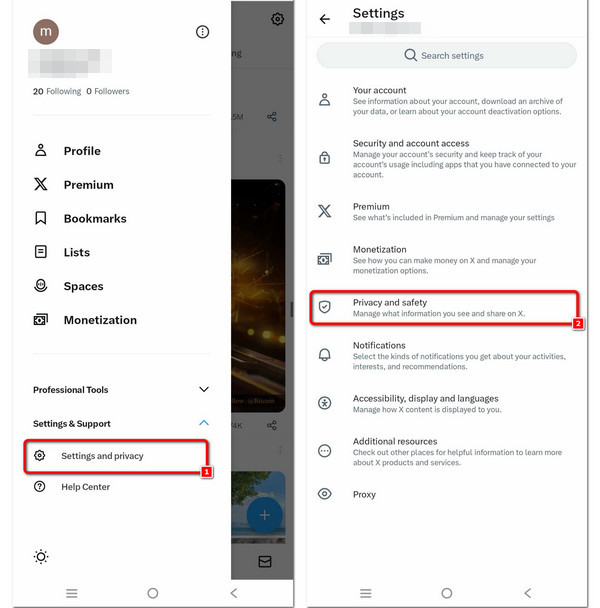 Βήμα 3Στη συνέχεια, μεταβείτε στο Πληροφορίες Τοποθεσίας και προχωρήστε πατώντας επάνω Εξερευνήστε τις Ρυθμίσεις, το οποίο βρίσκεται στο τέλος των επιλογών. Από εκεί, επιλέξτε Εξερευνήστε την τοποθεσία για να προσαρμόσετε τις προτιμήσεις σας στο επόμενο βήμα της διαδικασίας.
Βήμα 3Στη συνέχεια, μεταβείτε στο Πληροφορίες Τοποθεσίας και προχωρήστε πατώντας επάνω Εξερευνήστε τις Ρυθμίσεις, το οποίο βρίσκεται στο τέλος των επιλογών. Από εκεί, επιλέξτε Εξερευνήστε την τοποθεσία για να προσαρμόσετε τις προτιμήσεις σας στο επόμενο βήμα της διαδικασίας. 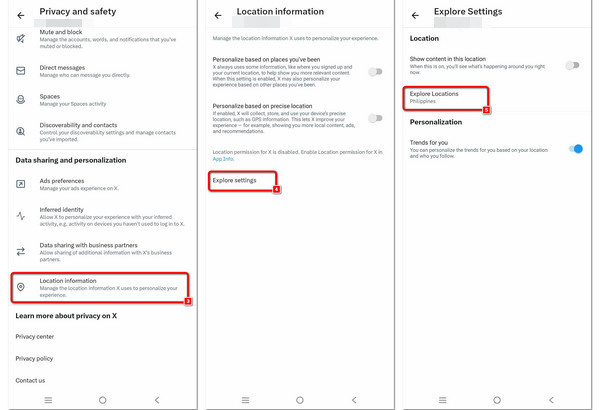 Βήμα 4Στο τέλος της διαδικασίας αλλαγής τοποθεσίας, επιλέξτε τη χώρα της επιλογής σας και στη συνέχεια θα εμφανιστεί κάτω από την επιλογή Εξερεύνηση τοποθεσίας. Για να ολοκληρώσετε, κάντε κλικ στο πίσω βέλος για να ολοκληρώσετε την εργασία, διασφαλίζοντας ότι οι ενημερωμένες ρυθμίσεις τοποθεσίας εφαρμόζονται με επιτυχία.
Βήμα 4Στο τέλος της διαδικασίας αλλαγής τοποθεσίας, επιλέξτε τη χώρα της επιλογής σας και στη συνέχεια θα εμφανιστεί κάτω από την επιλογή Εξερεύνηση τοποθεσίας. Για να ολοκληρώσετε, κάντε κλικ στο πίσω βέλος για να ολοκληρώσετε την εργασία, διασφαλίζοντας ότι οι ενημερωμένες ρυθμίσεις τοποθεσίας εφαρμόζονται με επιτυχία. 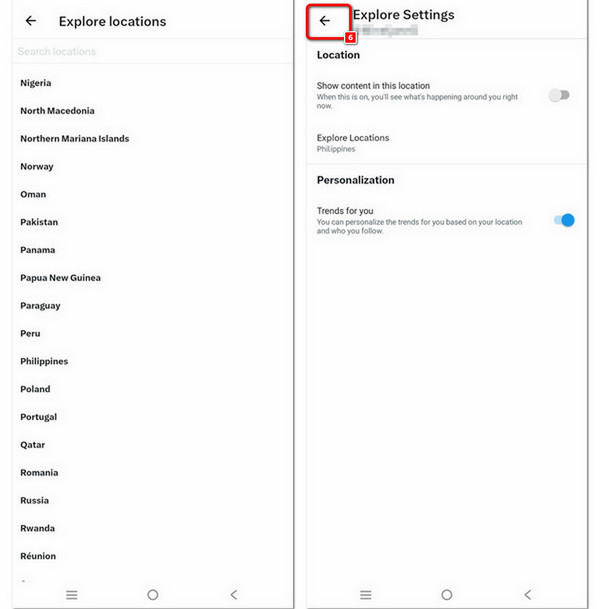
Μέρος 3. Το απόλυτο εργαλείο που θα σας βοηθήσει να παραποιήσετε την τοποθεσία σας
Εξερευνώ imyPass iPhone Location Changer με τον βήμα προς βήμα οδηγό μας. Αυτό το εργαλείο προσφέρει στους χρήστες τη δυνατότητα να τροποποιήσουν τη θέση τους στο iPhone, τροφοδοτώντας διάφορες εφαρμογές. Αν και υπόσχεται ευελιξία, συνιστάται προσοχή λόγω πιθανών νομικών και ηθικών επιπτώσεων. Αυτός ο οδηγός θα σας καθοδηγήσει στις λειτουργίες και τα βήματα που εμπλέκονται στη χρήση του imyPass iPhone Location Changer, διασφαλίζοντας μια ολοκληρωμένη κατανόηση των λειτουργιών του. Ακολουθήστε τα παρακάτω εύκολα βήματα για να παραποιήσετε την τοποθεσία σας.
Βήμα 1Κατεβάστε και εγκαταστήστε το imyPass iPhone Location Changer στον υπολογιστή σας. Μετά την εγκατάσταση, εκκινήστε το εργαλείο για να ξεκινήσετε την αλλαγή της τοποθεσίας στο iPhone σας. Βήμα 2Στη συνέχεια, πατήστε το Κουμπί εκκίνησης για να ξεκινήσετε την αλλαγή ή την προσομοίωση της τοποθεσίας του smartphone σας σε διαφορετικό προορισμό.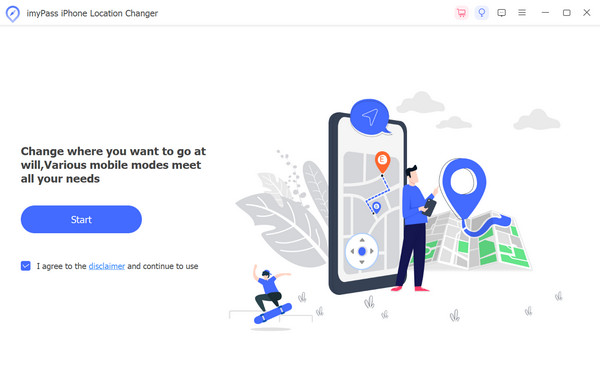 Βήμα 3Μετά από αυτό, θα σας ζητηθεί να συνδέσετε το iPhone σας στον υπολογιστή χρησιμοποιώντας ένα καλώδιο USB για να δημιουργήσετε συνδεσιμότητα.
Βήμα 3Μετά από αυτό, θα σας ζητηθεί να συνδέσετε το iPhone σας στον υπολογιστή χρησιμοποιώντας ένα καλώδιο USB για να δημιουργήσετε συνδεσιμότητα. 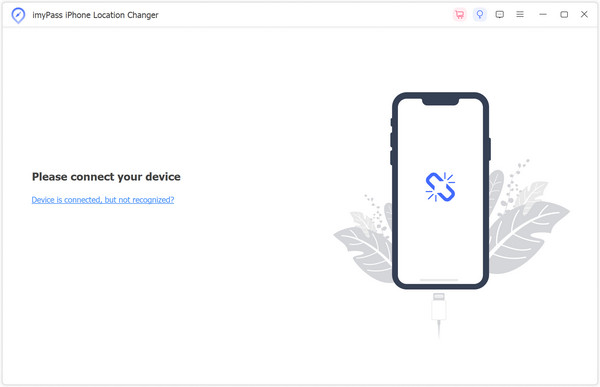 Βήμα 4Στη συνέχεια, επιλέξτε Τροποποίηση τοποθεσίας από το μενού στην αριστερή πλευρά της κύριας οθόνης.
Βήμα 4Στη συνέχεια, επιλέξτε Τροποποίηση τοποθεσίας από το μενού στην αριστερή πλευρά της κύριας οθόνης. 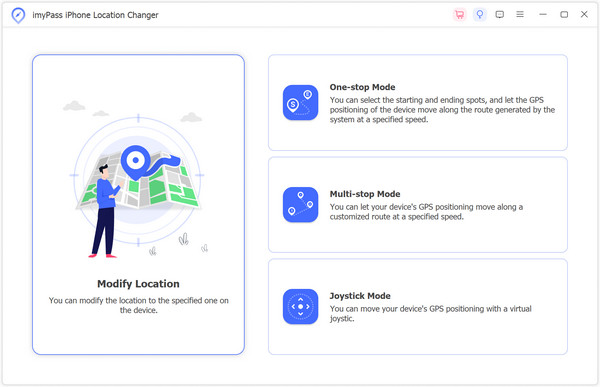 Βήμα 5Τέλος, έχετε την επιλογή να κάνετε κλικ σε οποιοδήποτε σημείο του χάρτη ή να εισαγάγετε μια διεύθυνση. Στη συνέχεια πατήστε Έναρξη Μετακίνησης για να μετακινηθείτε αμέσως στον προορισμό που έχετε επιλέξει.
Βήμα 5Τέλος, έχετε την επιλογή να κάνετε κλικ σε οποιοδήποτε σημείο του χάρτη ή να εισαγάγετε μια διεύθυνση. Στη συνέχεια πατήστε Έναρξη Μετακίνησης για να μετακινηθείτε αμέσως στον προορισμό που έχετε επιλέξει. 
Μέρος 4. Συχνές ερωτήσεις σχετικά με την τοποθεσία Twitter
Το Twitter εμφανίζει την τρέχουσα τοποθεσία σας;
Το Twitter επιτρέπει στους χρήστες να μοιράζονται την τοποθεσία τους μέσω tweets, φωτογραφιών ή της λειτουργίας Κοινή χρήση ακριβούς τοποθεσίας. Ωστόσο, είναι προαιρετικό. Οι χρήστες μπορούν να επιλέξουν να συμπεριλάβουν τα δεδομένα τοποθεσίας τους. Εάν είναι ενεργοποιημένο, τα tweets ενδέχεται να εμφανίζουν την τρέχουσα τοποθεσία του χρήστη.
Πόσο ακριβής είναι η τοποθεσία του Twitter;
Η ακρίβεια τοποθεσίας Twitter εξαρτάται από τις ρυθμίσεις που έχει επιλέξει ο χρήστης. Εάν οι χρήστες ενεργοποιήσουν την ακριβή κοινή χρήση τοποθεσίας, τα tweets μπορεί να είναι εξαιρετικά ακριβή, προσδιορίζοντας με ακρίβεια τις ακριβείς συντεταγμένες του χρήστη. Ωστόσο, οι χρήστες μπορούν να ελέγξουν αυτές τις ρυθμίσεις και να επιλέξουν το επίπεδο της κοινής λεπτομέρειας τοποθεσίας.
Πώς μπορώ να σταματήσω το Twitter να παρακολουθεί την τοποθεσία μου;
Για να σταματήσετε το Twitter να παρακολουθεί την τοποθεσία σας, μεταβείτε στις ρυθμίσεις της συσκευής σας, βρείτε το Twitter και περιορίστε την πρόσβαση στην τοποθεσία. Στην εφαρμογή Twitter, προσαρμόστε τις ρυθμίσεις τοποθεσίας στην ενότητα απορρήτου. Βεβαιωθείτε ότι η επιλογή Κοινή χρήση ακριβούς τοποθεσίας είναι απενεργοποιημένη για να εμποδίσετε το Twitter να παρακολουθεί την ακριβή τοποθεσία σας.
Πώς μπορώ να ανακτήσω τον λογαριασμό μου στο Twitter χωρίς όνομα χρήστη και κωδικό πρόσβασης;
Για να ανακτήσετε τον λογαριασμό σας στο Twitter χωρίς όνομα χρήστη και κωδικό πρόσβασης, επισκεφτείτε τη σελίδα σύνδεσης, κάντε κλικ Ξέχασα τον κωδικό πρόσβασης Twitterκαι ακολουθήστε τις οδηγίες. Δώστε το σχετικό email ή αριθμό τηλεφώνου για να λάβετε οδηγίες σχετικά με την επαναφορά του κωδικού πρόσβασής σας και την ανάκτηση πρόσβασης στον λογαριασμό σας.
Πώς μπορώ να ανακτήσω τον λογαριασμό μου στο Twitter στο iPhone ή το iPad μου, ώστε να μπορώ να αλλάξω την τοποθεσία;
Για να ανακτήσετε τον λογαριασμό σας Twitter στο iPhone ή το iPad σας και να αλλάξετε την τοποθεσία, μεταβείτε στις Ρυθμίσεις, πατήστε Κωδικοί πρόσβασης και επιλέξτε Κωδικοί ιστότοπου και εφαρμογών για διαχειριστείτε τους κωδικούς πρόσβασης στο iPhone ή το iPad σας. Εντοπίστε το Twitter, ενημερώστε τα διαπιστευτήριά σας και αποκτήστε πρόσβαση στον λογαριασμό σας για προσαρμογές τοποθεσίας.
συμπέρασμα
Να γίνεις ικανός σε πλαστογραφώντας την τοποθεσία σας στο Twitter, η κατανόηση των λόγων πίσω από την απενεργοποίηση της τοποθεσίας και η διερεύνηση τρόπων κατασκευής της τοποθεσίας σας είναι όλα απαραίτητα για να γίνετε ειδικός στην πλαστογράφηση τοποθεσίας Twitter. Μπορείτε να χρησιμοποιήσετε αυτά τα εργαλεία και τις πληροφορίες για να περιηγηθείτε στην πλατφόρμα, διατηρώντας παράλληλα τον έλεγχο του απορρήτου και των ορίων σας στο διαδίκτυο.